Editorial: naprogramujte si vlastní editor [Zkušenosti]
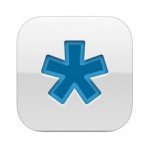 Když jsem začal používat iPad jinak, než jen jako zařízení k zábavě a konzumaci obsahu, vyvstal problém, který editor si pro psaní článků vybrat. App Store jich nabízí hned několik.
Když jsem začal používat iPad jinak, než jen jako zařízení k zábavě a konzumaci obsahu, vyvstal problém, který editor si pro psaní článků vybrat. App Store jich nabízí hned několik.
Většinu jsem vyzkoušel, ale vždy se jednalo o kompromisní řešení. Tedy až donedávna.
V područí Markdownu
Psaní pro blogy a internetové magazíny, stejně jako vytváření jednoduchých dokumentů, není již výsadou pouze stolních zařízení. Post PC éra nám ukázala, že i placatá destička s dotykovou obrazovkou zastane práci notebooku a v mnoha ohledech jej i předčí. Myslím hlavně rozměry, hmotnost a výdrž akumulátoru. Přestože psaní na dotykové klávesnici není dokonalé, u desetipalcového tabletu je snesitelné. Menší osmipalcový tablet se bez externí klávesnice neobejde, jste-li zvyklí psát všemi deseti.
Tvorba internetového obsahu není jen o samotném textu. Musíte jej pro web i náležitě upravit. Pozornost upoutá nadpis kapitoly, zvýrazněný text oživí a nesmí chybět odkazy a obrázky. K tomu všemu jsou vhodné online editory redakčních systémů. Řada z nás, kteří na tabletech píšou, publikují svůj obsah odesláním emailu, nebo vložením textu přímo do webového okna systému. Další úprava a přidávání HTML tagů je poměrně krkolomná, obzvlášť neznáte-li pravidla HTML jazyka.
Nejen pro tyto účely se objevil standard Markdown. Jedná se o náhradu HTML kódování za zástupné znaky. Výsledkem je čitý text doplněný o speciální formátování, který lze velmi snadno převést na HTML. S nárůstem popularity tohoto „jazyka“, jej řada mobilních editorů i webových platforem zakomponovává a dovoluje autorům formátovat jejich texty. Aplikace většinou nabízejí náhledy výsledných textů a doplňují standardní dotykovou klávesnici o další řadu kláves pro snadné zadávání značek Markdownu.
Editor jako každý jiný
Editorial je v základu stejný jako většina dostupných konkurenčních programů. Nabízí možnost úpravy pracovního prostředí světlým a tmavým (pro noční pisálky) zobrazením, změnu velikosti i typu písma. Máte rovněž možnost nastavit si šířku textu a vzdálenost řádků.
Lokální úložiště vytvořených souborů doplňuje cloudové řešení Dropboxu. V obou případech lze soubory vytvářet, mazat, kopírovat a přesouvat. Editorial umí vyhledávat slova v právě psaném textu a mezi jednotlivými výskyty přechází šipkami, přičemž všechny označí barvou.
Gestem posunutí z pravého okraje aktivujete náhled textu s formátováním, kompletní offline nápovědu aplikace a vestavěný internetový prohlížeč.
Zde však veškerá podobnost s ostatními programy pro tvorbu textů končí.
Udělej si sám
Jakoukoliv funkci, kterou u svého editoru potřebujete, si snadno můžete doprogramovat. Nemusíte se děsit toho, že byste museli znát programovací jazyky a složitě skládat kód. I když i tato možnost tady je spolu s nápovědou jazyka Python. Pokud nechcete programovat, postačí logické myšlení a s použitím přednastavených prvků sestavíte vlastní funkci – workflow. Jednoduchým příkladem může být vložení obsahu schránky na místo kurzoru. Výborné je také vyhledávání označeného slova s použitím Googlu ve vestavěném prohlížeči.
Ano, to všechno si snadno sami připravíte a výsledné workflow umístíte do panelu v horní části obrazovky. Zde je rychleji přístupné a díky možnosti zvolit si různé ikony i snadno rozpoznatelné. Ostatní naprogramované části jsou schovány pod ikonou klíče vpravo.
Sám jsem si pro psaní stvořil vlastní workflow pro vyhledávání označeného slova na stránce Internetové jazykové příručky Ústavu pro jazyk český. Velice jednoduše překontroluji pravopis, aniž bych musel opouštět právě tvořený článek. Podobným způsobem jsou upraveny statistiky textu, které jsem pouze počeštil.
Pro inspiraci a vlastní potřebu můžete na oficiálních stránkách stáhnout již připravené funkce a pro změnu tam vložit své vlastní. Také jsem pár chybějících doprogramoval a budete-li mít zájem, budeme jim věnovat některý z příštích článků.
To ale není všechno. Mimo jednotlivá workflow, která výrazně urychlují práci s textem, nabízí Editoriál také „Snippety“. Jedná se o jakési přednastavené formáty textů a úryvků. Lze takto předpřipravit například patičky článků a automatické opravy napsaného textu. Snippety se aktivují klávesovými zkratkami a zobrazují se při psaní textů jako IntelliSense, přiblíží-li se právě tvořené slovo zkratce.
Pátá řada kláves nabízí speciální funkci posunu kurzoru pomocí přejíždění prstu. Je to rychlejší a daleko přesnější.
Jak se píše
Donedávna jsem psal převážně na velkém tabletu s externí Apple klávesnicí a obával jsem se, že s přechodem na menší úhlopříčku, bude text o něco hůře čitelný. Editorial jsem si nastavil tak, aby i na malém displeji zobrazoval dostatečně čitelné písmo a psaní textů tedy není žádným problémem.
Poslední řada funkčních tlačítek je stále viditelná a i přesun kurzoru funguje na jedničku. Mám-li problém s nějakým slovem, či potřebuji-li si najít synonymum, aktivuji jednu z vlastních vytvořených funkci. Ke vkládání formátovacích značek odkazů a obrázků lze využít jak „snippety“, tak workflow, které je schopno URL adresu právě prohlíženého webu vložit se správnou syntaxí do textu. Díky tomu nejste během práce nuceni opouštět Editorial, potřebujete-li si zpracovávat podklady z internetových zdrojů.
Výbornou a velice ojedinělou funkcí mezi editory je verzování. K tomu využívá Editorial funkci Dropboxu, který verze ukládá. Jednotlivé rozdíly jsou barevně rozlišeny a nežádoucí úpravy lze kdykoli vrátit zpět. Tuto funkci není v úložišti potřeba nikterak aktivovat.
Hodně muziky
Editorial pořídíte za necelých 4,5 EUR, což je výrazně pod cenu vzhledem k potenciálu aplikace. Psaní se věnuji již dost dlouho na to, abych vyzkoušel většinu dostupných editorů. Žádný z nich nebyl tak komplexní a nedovoloval takovou svobodu doplnit si chybějící funkce a navíc nepřímo nutí uživatele naučit se něco nového.
Kompletní dokumentace programovacího jazyka je přímo hozenou rukavicí. Stačí si vymyslet funkci, která chybí a prostě se pustit do boje. Výsledkem bude radost z toho, že nemusíte hledat editor, který vámi požadovanou činnost podporuje.
Aplikace:Editorial
Zaměření: tvorba textů
Líbilo se: možnost vytvořit si nové funkce
Nelíbilo se: pokročilé programování vyžaduje znalost Pythonu
Hodnocení: 5/5
Cena: 4,49 EUR
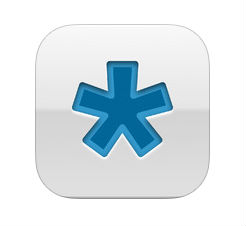
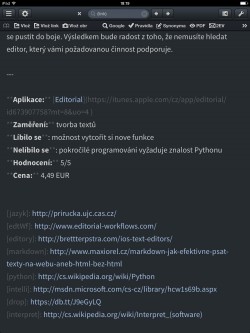
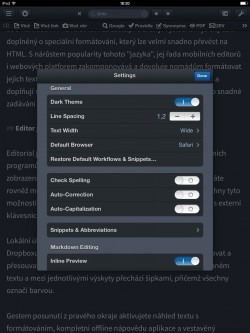
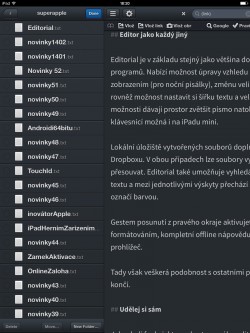
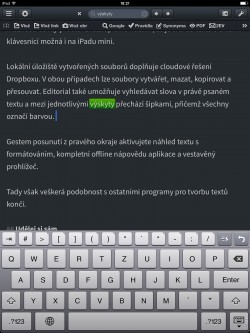
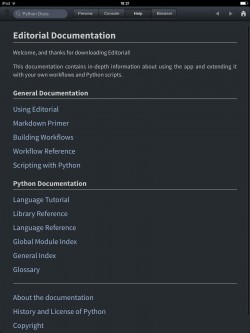
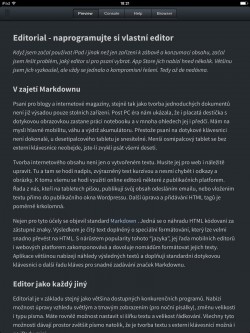
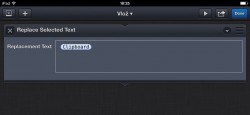
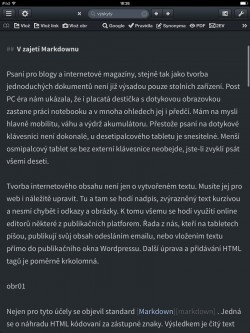
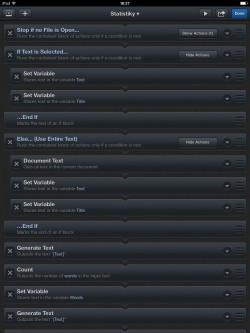
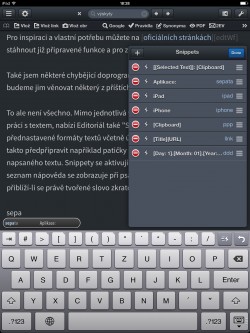
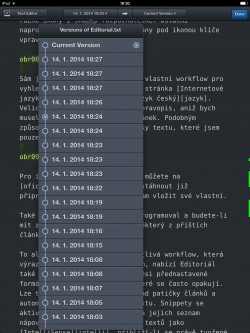
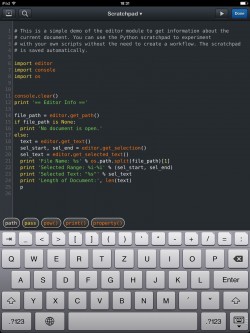
zaujala me informace o psani vsem deseti na virtualni klavesnici – pisete bez diakritiky nebo s diakritikou? Mate aktivovane automaticke opravy? Dlouhodoba zkusenost se systemovou klavenici je NESNESITELNA – pri automatickych opravach i po pul roce intenzivniho pouzivani stale opravuje a prepisuje slova ci souslovi na uplne hlouposti a s vypnutymi automatickymi opravami je nemozne plnohodnotne psat text s diakritikou. Dekuji za odpoved.
Já tedy píši bez diakritiky (kde je zapotřebí ji doplním přes Ohákování o UJC odkazovanému z článku) a samozřejmě bez automatických oprav. A jak rychle si můžete udělat představu z jednoho z našich dřívějších videí:
http://www.youtube.com/watch?v=L6_qGz3hEcc
vynikajici, diky! Nemate nasledne problem, ze opravy ohakovaneho textu nasledne zaberou pomerne dost casu a stejne do vysledneho textu sem tam prosakne nespravne ohakované slovo – typicky i-í é-ě atp. Tedy za predpokladu uziti http://nlp.fi.muni.cz/cz_accent/
Ani ne – tento postup nepoužívám pravidelně (mám u iPadu pouzdro s klávesnicí, což mi vyhovuje více), postup přes ohákování používám v případech, když jsem bez ní. Výsledky jsou přijatelné a doba následné editace není nejdelší…
Nicméně i s on-line klávesnicí se dá psát příjemně rychle, jen ne moc s diakritikou. Pro její pohodlné použití citelně schází horní řada kláves a používání diakritiky přes mrtvou klávesu je ošklivost první třídy…